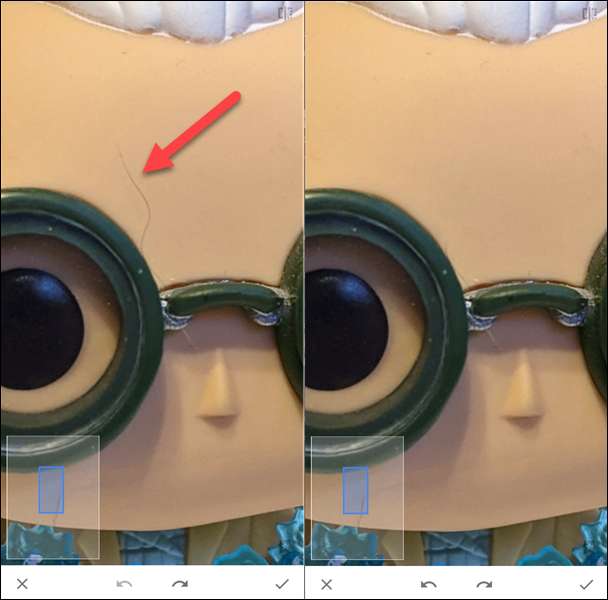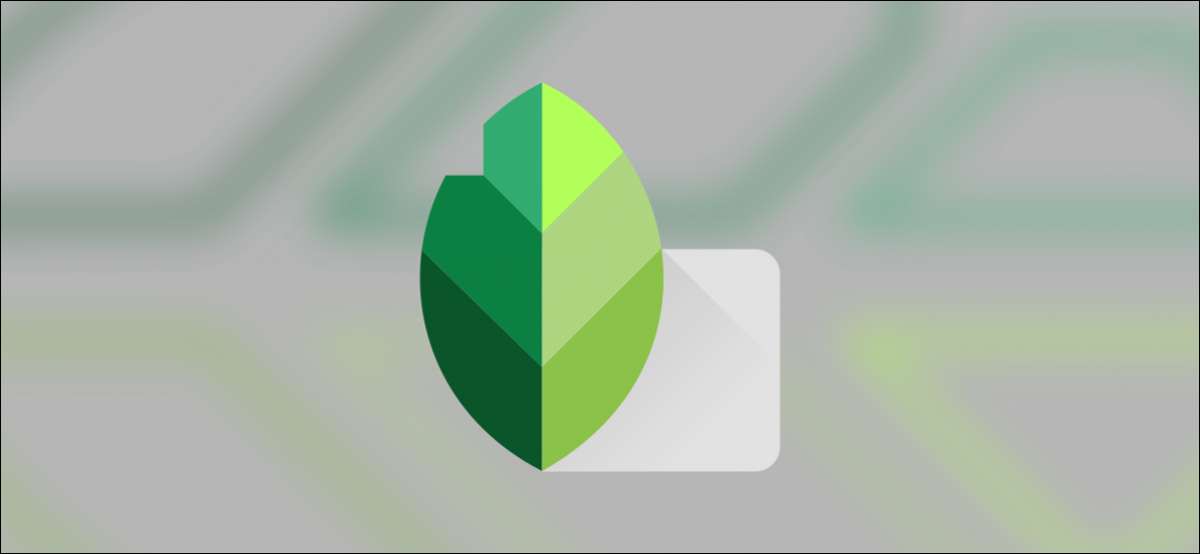 [삼]
잘 알려진 이름에서 일어나는 훌륭한 사진 편집 앱이 있으며, 당신은 그것에 대해 알지 못할 수도 있습니다. Google의 "Snapseed"는 iPhone 또는 실행중인 Android인지 여부에 관계없이 모든 사람의 전화에 설치해야합니다. 우리는 이유를 설명 할 것입니다.
[삼]
전화에 미리 설치된 많은 카메라 앱은 요즘에 자신의 내장 편집 도구를 갖추고 있습니다. 많은 사람들이 이러한 도구와 함께 내용이며 이름이있는 뭔가 "
포토샵
"협박 중이다. 그게 snapeded가 정말로 빛나는 곳입니다. 그것은 강력하지만 여전히 사용하기 쉽습니다.
[삼]
관련된:
Illustrator와 Photoshop의 차이점은 무엇입니까?
[삼]
잘 알려진 이름에서 일어나는 훌륭한 사진 편집 앱이 있으며, 당신은 그것에 대해 알지 못할 수도 있습니다. Google의 "Snapseed"는 iPhone 또는 실행중인 Android인지 여부에 관계없이 모든 사람의 전화에 설치해야합니다. 우리는 이유를 설명 할 것입니다.
[삼]
전화에 미리 설치된 많은 카메라 앱은 요즘에 자신의 내장 편집 도구를 갖추고 있습니다. 많은 사람들이 이러한 도구와 함께 내용이며 이름이있는 뭔가 "
포토샵
"협박 중이다. 그게 snapeded가 정말로 빛나는 곳입니다. 그것은 강력하지만 여전히 사용하기 쉽습니다.
[삼]
관련된:
Illustrator와 Photoshop의 차이점은 무엇입니까?
겸손한 시작
[삼] Snapseed는 원래 Apple iPad 용 2011 년에 시작되었습니다. 캘리포니아의 소규모 회사 인 Nik 소프트웨어는 사진 편집 앱을 만들었습니다. 앱은 신속하게 인기를 얻었으며 이름을 딴 것입니다 올해의 iPad 앱 애플에 의해. [삼] 그 해 후에 Nik 소프트웨어는 Windows 바탕 화면에 대해 iPhone 및 1 년 후에 Snapseed를 시작했습니다. 곧 Google은 회사를 획득하고 안드로이드 버전이 출시되었습니다. 데스크탑 버전은 결국 중단되었습니다. [삼] Snapseed는 2015 년에 큰 "2.0"업데이트를 받았으며 이후로 iPhone, iPad 및 Android 기기에 대한 일관된 업데이트를 계속 받았습니다. 그러나 두 플랫폼 모두에서 잘 검토되어 왔음에도 불구하고 Google이 자주 듣는 것을 듣는 제품이 아닙니다.간단하면서도 강력한
[삼] Snapseed에 대한 가장 좋은 점은 많은 인상적이고 강력한 편집 도구를 사용하기 쉬운 인터페이스로 응축시킨 것입니다. 그것은 단순화되지 않고 접근 할 수 있습니다. [삼] 처음 앱을 열면 화면 중앙에 큰 "+"버튼이 맞춰져 있습니다. 그게 다야 해. 이 버튼을 눌러 사진 갤러리로 이동하여 작업 할 사진을 선택할 수 있습니다. [삼]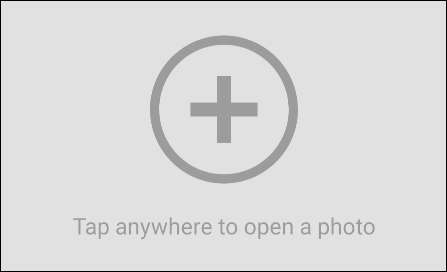 [삼]
사진을 픽업 한 후 편집 화면으로 이동합니다. Snapseed는 즉시 도구가있는 도구로 머리를 치지 않습니다. 먼저 Instagram에서 볼 수있는 것과 비슷한 필터 행을 표시합니다. 이를 통해 단일 탭으로 사진의 모양을 변경할 수 있습니다.
[삼]
[삼]
사진을 픽업 한 후 편집 화면으로 이동합니다. Snapseed는 즉시 도구가있는 도구로 머리를 치지 않습니다. 먼저 Instagram에서 볼 수있는 것과 비슷한 필터 행을 표시합니다. 이를 통해 단일 탭으로 사진의 모양을 변경할 수 있습니다.
[삼]
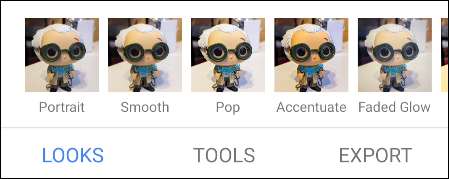 [삼]
필터가 충분하지 않으면 "도구"탭까지 단계를 수행 할 수 있습니다. 이것은보다 강력한 편집 도구가 살고있는 곳입니다. 그들은 아이콘과 클리어 레이블을 사용하여 친절한 방식으로 제공됩니다. 모든 용어에 익숙하지 않은 경우에도 아이콘은 힌트를줍니다.
[삼]
[삼]
필터가 충분하지 않으면 "도구"탭까지 단계를 수행 할 수 있습니다. 이것은보다 강력한 편집 도구가 살고있는 곳입니다. 그들은 아이콘과 클리어 레이블을 사용하여 친절한 방식으로 제공됩니다. 모든 용어에 익숙하지 않은 경우에도 아이콘은 힌트를줍니다.
[삼]
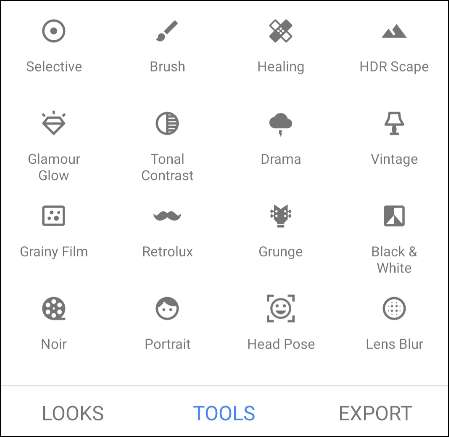 [삼]
내가 노크를 두드리는 것이 한 가지가 있다면 효과를 조정하기위한 제스처를 사용하는 방법입니다. 앱은 정말로 제스처를 잘 설명하지 못합니다. 그러나 지금 그들이 어떻게 일하는지 이해하기 때문입니다.
[삼]
기본적으로 도구에 따라 손가락을 수직으로 밀어 매개 변수를 선택한 다음 가로로 가로로 선택하여 값을 조정하십시오. 예를 들어, "화이트 밸런스"도구의 경우 매개 변수는 "온도"및 "색조"입니다.
[삼]
사진을 편집하면 "수출"할 때입니다. Snapseed가 다시 한번 선택하기 쉬운 옵션을 쉽게 할 수 있습니다. 다른 앱을 사용하지 않고도 사진을 직접 공유 할 수 있습니다. 또는 사본을 만들고 특정 폴더를 선택하여 저장할 특정 폴더를 선택할 수 있습니다.
[삼]
[삼]
내가 노크를 두드리는 것이 한 가지가 있다면 효과를 조정하기위한 제스처를 사용하는 방법입니다. 앱은 정말로 제스처를 잘 설명하지 못합니다. 그러나 지금 그들이 어떻게 일하는지 이해하기 때문입니다.
[삼]
기본적으로 도구에 따라 손가락을 수직으로 밀어 매개 변수를 선택한 다음 가로로 가로로 선택하여 값을 조정하십시오. 예를 들어, "화이트 밸런스"도구의 경우 매개 변수는 "온도"및 "색조"입니다.
[삼]
사진을 편집하면 "수출"할 때입니다. Snapseed가 다시 한번 선택하기 쉬운 옵션을 쉽게 할 수 있습니다. 다른 앱을 사용하지 않고도 사진을 직접 공유 할 수 있습니다. 또는 사본을 만들고 특정 폴더를 선택하여 저장할 특정 폴더를 선택할 수 있습니다.
[삼]
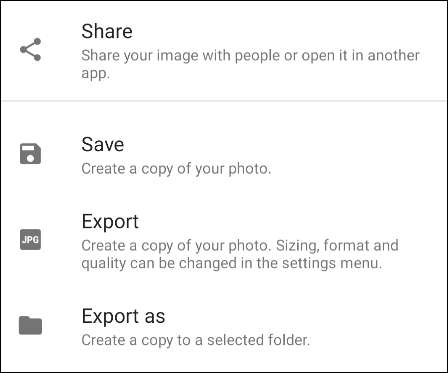
최고의 Snapseed Tools.
[삼] Snapseed는 선택할 수있는 많은 훌륭한 도구를 가지고 있지만 일부 즐겨 찾기를 강조하고 싶습니다. 내가 스냅을 열어 보는 것처럼 보이는 하나는 "치유"라고합니다. [삼] 치유 도구는 흠을 없애기위한 것이지만 그 이상을 훨씬 더 많이 할 수 있습니다. 나는 셔츠에서 내 아이의 얼굴과 얼룩에서 부스러기를 제거하기 위해 그것을 사용했습니다. 당신은 단순히 바람직하지 않은 지점을 탭하고 스냅 씨가 그것을 주변 지역과 일치 시키려고 노력할 것입니다.